| Acrobat DC安装教程 | 您所在的位置:网站首页 › adobeacrobat破解版无法安装 › Acrobat DC安装教程 |
Acrobat DC安装教程
|
软件下载 Acrobat DC 32/64位下载链接: 安装环境:Win7/Win8/Win10 百度网盘: https://pan.baidu.com/s/1TB4DEEZcefvOLbWo-gI-3w 提取码: i9rb 软件介绍 Adobe Acrobat是一款非常好用且功能强大的PDF编辑和阅读软件。可以对PDF文件进行查看、添加注释、填写、签名并发送之外,同时还可以使用一些高级工具来创建、编辑、导出和组织PDF,以及将任何内容转换为高质量的PDF,并在任何屏幕上完美呈现。 软件安装 温馨提示:解压和安装前先关闭360、电脑管家等所有杀毒软件,且WIN10需要添加安装包文件夹信任,防止误杀破解工具,导致激活失败。 1、首先我们得下载Acrobat DC软件安装包,接着选中下载好的压缩包,然后鼠标右击解压到Acrobat DC进行解压,等待解压完毕。如下图所示: 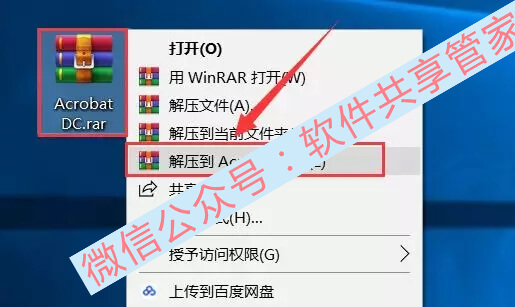
2、解压完成之后,我们就要打开解压完的Acrobat DC文件,并找到里面的安装包文件夹并打开 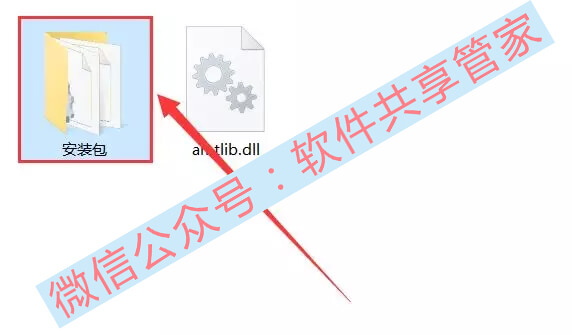
3、进去之后在文件夹中找到Set-up的文件,然后右击以管理员身份运行 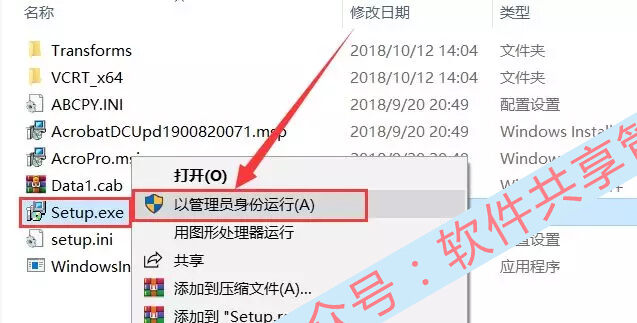
4、选择自定义,如下图所示: 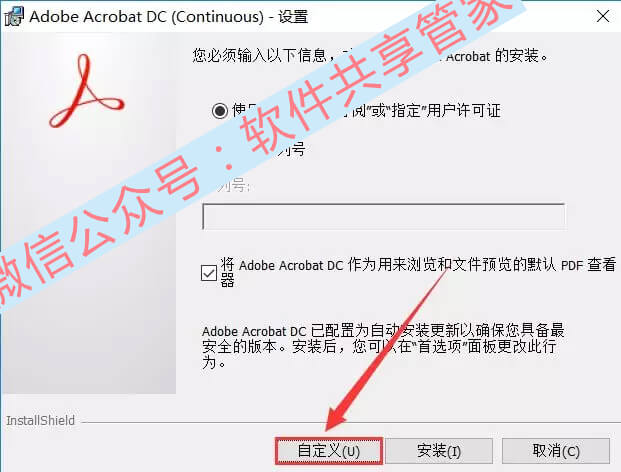
5、我们可以用鼠标点击右边更改,可以更改软件安装位置,建议你安装到除C盘以外的磁盘,可以在D盘或其他盘新建一个Acrobat DC文件夹,然后点击安装就可以 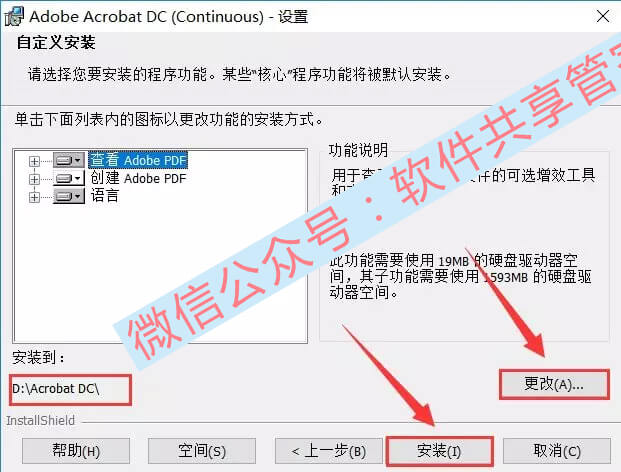
6、正在安装中,这里我们得多等一会才行,安装中需要时间,耐心等待。。。 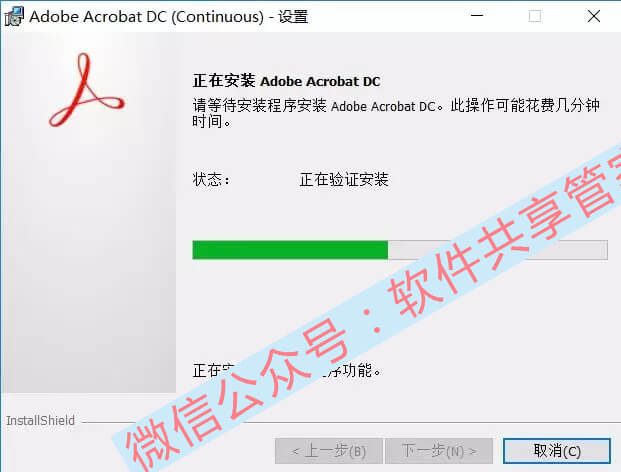
7、选择完成 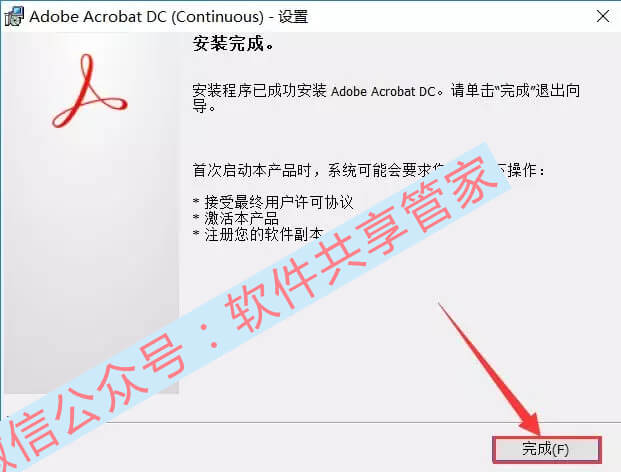
8、选择否 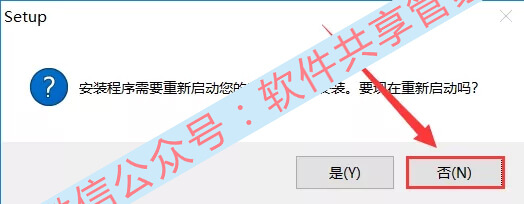
9、然后我们再解压出来的Acrobat DC文件中找到amtlib.dll,选中amtlib.dll文件并且复制该文件 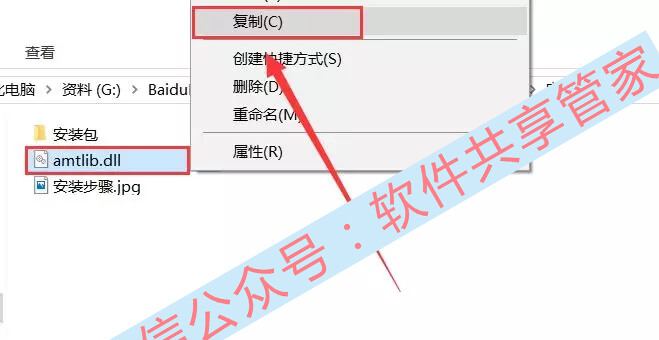
10、然后我们选中Adobe Acrobat DC快捷图标右击选择打开文件所在的位置 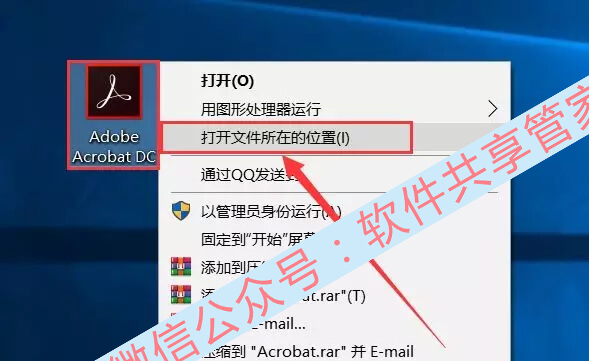
11、空白处右击选择“粘贴” 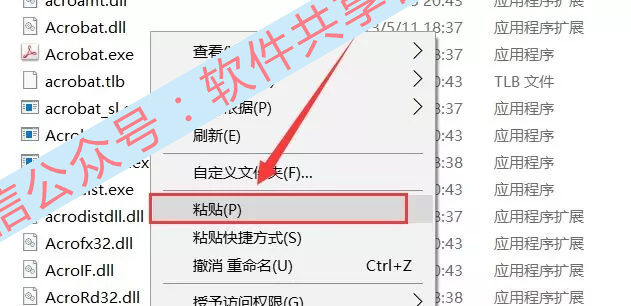
12、弹出替换窗口,选择替换目标中的文件 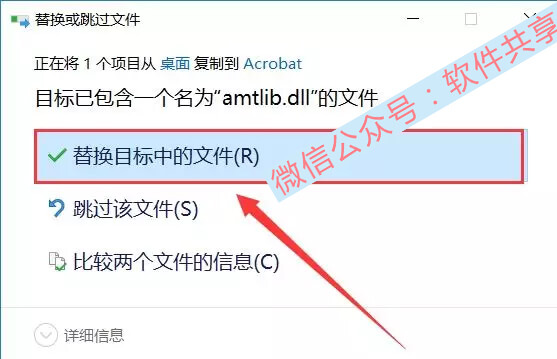
13、然后再打开Adobe Acrobat DC软件运行 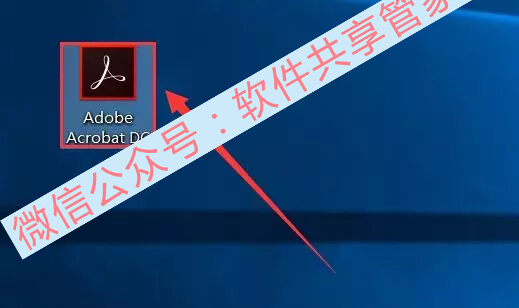
14、选择继续 
15、此时我们鼠标勾选不再显示本消息,然后选择是 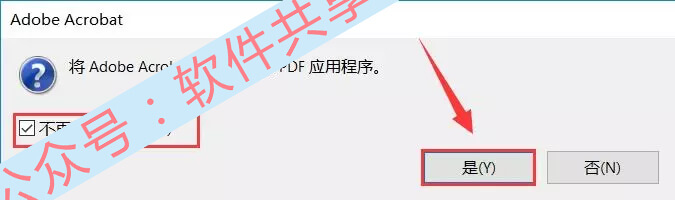
16、完成 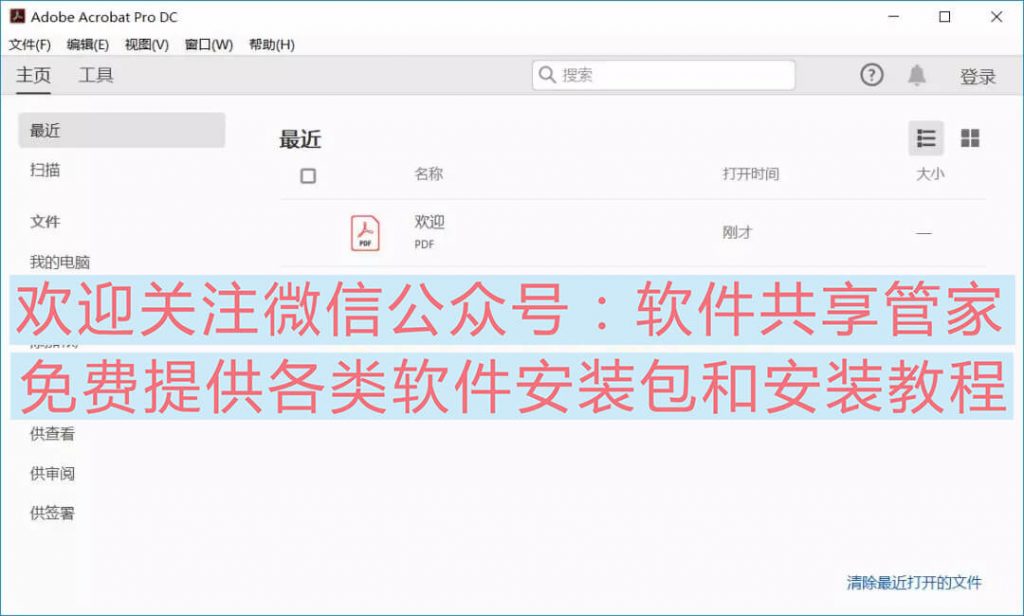
|
【本文地址】